Tutorial para actualizar computadoras portátiles y PC a Windows 11 (Ori/Bypass)
Aunque Windows 11 se puede descargar de forma gratuita, Microsoft ofrece limitaciones de hardware al utilizar TPM 2.0. TPM es una abreviatura de Trusted Platform Module, un chip especial que funciona para proporcionar protección de seguridad adicional desde el lado del hardware.
Sin embargo, actualmente no todos los dispositivos admiten la función TPM 2.0. Además, no todos los usuarios tienen los conocimientos necesarios para activar TPM y la mayoría ni siquiera comprende la función del TPM en general o específicamente.
En este artículo, le mostraré cómo actualizar su computadora portátil o PC a Windows 11. Hay 2 formas de actualizar. En primer lugar, para los usuarios originales de Windows mediante la actualización automática de Windows (hardware compatible). La segunda forma es usar manualmente la imagen ISO y omitir el TPM, para que se puedan realizar actualizaciones en todas las especificaciones de computadoras y portátiles (hardware no compatible).
Forma oficial de actualizar Windows 11 (original)
Antes de intentar actualizar a Windows 11, asegúrese de que las especificaciones de su computadora o computadora portátil cumplan con los criterios originales de Microsoft. Usa la aplicación WindowsPCSalud e instalar.

Si aparece la pantalla “Esta PC cumple con los requisitos de Windows 11”, podrá actualizar a Windows 11 automáticamente desde Windows Update. El método es como sigue:
Pasos para instalar y actualizar a Windows 11
- Para usuarios de Windows 10 > Ir a Menu de inicio
- Entró en Ajustes > Actualización y seguridad
- Luego comprueba, si lo hay, anótalo. “Esta PC puede ejecutar Windows 11”

- A continuación, abre la página. Descargar Windows 11
- Entonces mira la sección Asistente de instalación de Windows 11
- Clic en el botón: Descargar ahora
- Acepta la instalación y espera hasta que se completen todos los procesos.
- Entonces Windows 10 se actualizará inmediatamente a Windows 11
Cómo actualizar a Windows 11 sin TPM 2.0 (Bypass)
Especialmente para los usuarios que experimentan problemas con TPM, la solución es utilizar un script de omisión de TPM y un archivo ISO. Asegúrese de que su disco local C: tenga al menos 64 GB de espacio.
Necesito saber, Al omitir el TPM existe el riesgo de anular la garantía. desde tu dispositivo.
Alternativa: Windows 11 ISO Compact Edition (más ligero)
Pasos de instalación de la actualización Windows 11 Bypass TPM 2.0
- Descargas Medios de instalación de Windows 11

- Haga clic en el botón Aceptar > Haga clic en Siguiente

- Seleccione el archivo ISO> Luego busque la carpeta donde desea guardar el archivo ISO. Por ejemplo en el escritorio.
- Una vez terminado, ejecútelo. TPM Bypass que se ha descargado
- Ingrese a la carpeta bypass11 > Ejecutar Omitir verificación de TPM en actualización dinámica

- Luego haga doble clic en el archivo ISO de Windows 11 que se ha descargado.
- En el archivo ISO> Haga clic en el archivo Setup.exe para iniciar la instalación.
- Luego, desmarque “Quiero ayudar a mejorar la instalación”
- Presione el botón Aceptar y espere hasta que se complete el proceso.
- A continuación sólo tienes que activarlo con el Activador.
Cómo activar Windows 11 usando el activador

Para activar Windows 11 que ya está instalado. Utilice un programa activador como KMS VL AIO. El método de activación es el siguiente:
- Descargas Último KMS VL AIO
- Ejecute el archivo KMS_VL_ALL_AIO.cmd (Ejecutar como administrador)
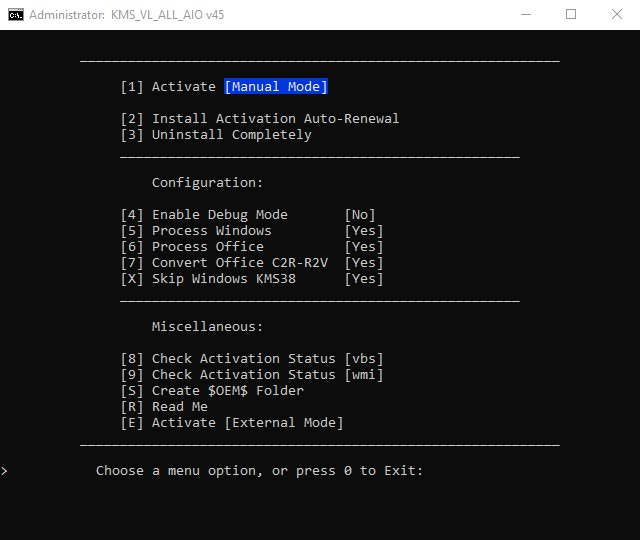
- Luego presione el botón 1 y presione enter para activar
- Espere hasta que se complete el proceso y aparezca el éxito.
El tutorial ha terminado”Cómo actualizar a Windows 11” para hoy. Si tiene preguntas, escríbalas en la columna de comentarios. ¡Espero que sea útil! 😀
#Cómo #actualizar #Windows #original #omitir #TPM




